เคล็ดลับที่ 1: กราฟิกแรสเตอร์คืออะไร
เคล็ดลับที่ 1: กราฟิกแรสเตอร์คืออะไร
แรสเตอร์ กราฟิก เป็นวิธีการแสดงภาพในรูปแบบของรูปสี่เหลี่ยมผืนผ้า matrices เซลล์แต่ละตัวของเมทริกซ์เป็นจุดสี องค์ประกอบของตารางดังกล่าวเรียกว่าพิกเซล

การเรียนการสอน
1
โปรแกรมหลักของกราฟิก raster -นี่คือรูปแบบดิจิทัลของภาพ ภาพคอมพิวเตอร์ทั้งหมดจะได้รับโดยใช้กราฟิกเวกเตอร์หรือแรสเตอร์ กล้องถ่ายรูปและวิดีโอสมัยใหม่จะสร้างภาพกราฟิกแรสเตอร์ได้ทันที
2
ข้อมูลภาพมีลักษณะดังต่อไปนี้: จำนวนพิกเซลความลึกของสี (จำนวนเฉดสี) พื้นที่สีและความละเอียด
3
มีปัญหาร้ายแรงอย่างหนึ่งที่เกี่ยวข้องโดยใช้เทคโนโลยีนี้ ภาพกราฟิกแรสเตอร์มีขนาดใหญ่พอสมควร เพื่อแก้ปัญหานี้ขึ้นมาด้วยวิธีการพิเศษในการบีบอัดไฟล์ดังกล่าว ไฟล์ทั้งหมดที่ได้รับหลังจากการบีบอัดจะแบ่งออกเป็นสองประเภท ภาพแรกประกอบด้วยภาพที่ไม่มีคุณภาพหลังจากการบีบอัด คุณภาพของไฟล์ประเภทที่สองแตกต่างจากรุ่นเดิมมาก
4
ภาพที่มีคุณภาพสูงสุดมีอยู่จริงรูปแบบ PNG ไฟล์ประเภทนี้สามารถเก็บข้อมูลได้สูงสุด 48 บิตในหนึ่งพิกเซล รูปภาพที่บันทึกไว้ในรูปแบบ PNG สามารถมีเฉดสีได้มากกว่า 280 ล้านล้านสี
5
รูปแบบไฟล์ที่พบมากที่สุด,วิธีการที่ได้จากวิธีบีบอัดที่มีคุณภาพแบบ lossless คือ BMP เมื่อแสดงภาพ BMP สามารถใช้สีได้มากกว่า 16 ล้านสี แต่ละพิกเซลมีข้อมูลได้ถึง 24 บิต
6
นอกจากนี้ยังมีรูปแบบกราฟิก Raster ที่ล้าสมัย ขณะนี้ใช้เฉพาะเนื่องจากสามารถใช้เพื่อสร้างวิธีการเคลื่อนไหวได้
7
ส่วนใหญ่คุณสามารถดูรูปแบบไฟล์ JPEG ได้ ได้รับการพัฒนาโดย C-Cube Microsystems วัตถุประสงค์หลักของการใช้งานคือการจัดเก็บรูปภาพที่มีความลึกของสี ภาพของรูปแบบ JPEG ใช้พื้นที่น้อยในสื่อซึ่งทำให้เป็นที่นิยมอย่างมาก
เคล็ดลับที่ 2: ภาพ Raster และวิธีการทำงานกับพวกเขา
เมื่อศึกษากราฟิกแบบดิจิตอลหนึ่งในหัวข้อแรกคือประเภทของมัน ซึ่งรวมถึงภาพเวกเตอร์และบิตแมป ลักษณะเด่นของโครงสร้างหลังพิกเซลคือ

ภาพอะไรเรียกว่าบิตแมป
ภาพบิตแมปมีขนาดเล็กที่สุดอนุภาคของรูปสี่เหลี่ยมจัตุรัสซึ่งเรียกว่าพิกเซล สี่เหลี่ยมจัตุรัสเหล่านี้จัดอยู่ในรูปแบบของสี่เหลี่ยมผืนผ้าพิเศษ ลักษณะหลักของกราฟิกแรสเตอร์คือความสูงและความกว้างในพิกเซลและค่าบิตต่อพิกเซล ค่าสุดท้ายระบุจำนวนสีที่แตกต่างกันสามารถเกิดขึ้นได้ในสี่เหลี่ยมดังกล่าว ถ้าภาพแรสเตอร์ใช้แบบสี RGB (สีแดงสีเขียวน้ำเงิน) ในกรณีนี้แต่ละพิกเซลจะมีสีที่ระบุสามไบต์และแต่ละไบต์เหล่านี้จะมีค่าตั้งแต่ 0 ถึง 255 โดยค่าสุดท้ายจะเป็นค่าสุดท้าย สีคุณภาพของภาพประเภทนี้จะขึ้นอยู่กับความละเอียดและความลึกของสี ลักษณะแรกบอกว่าพิกเซลในภาพมีความเข้มข้นเท่าใดยิ่งจำนวนของพวกเขาสูงเท่าไรความละเอียดของกราฟิกก็ยิ่งดีเท่านั้น ความลึกของสีบ่งบอกถึงปริมาณข้อมูลที่แต่ละพิกเซลมีค่ายิ่งสูงขึ้นนุ่มนวลและเงางามของภาพมากขึ้น ข้อเสียของกราฟิกแรสเตอร์คือการปรับขนาด: การเพิ่มขึ้นความคมชัดจะหายไปและหากความละเอียดไม่สูงพิกเซลแต่ละชิ้นอาจปรากฏขึ้นรูปแบบกราฟิกบิตแมป
ไฟล์ที่มีกราฟิกแรสเตอร์สามารถมีได้หลายแบบการขยายตัวของพวกเขาใช้วิธีการที่แตกต่างกันสำหรับการบีบอัดไฟล์และการเพิ่มประสิทธิภาพของคุณภาพขึ้นอยู่กับจุดที่ต้องการรูปแบบภาพ rezultata.Prostoy BMP สร้างขึ้นครั้งแรกในระบบปฏิบัติการ Windows ก็ไม่ได้บีบอัดไฟล์เพื่อให้ขนาดของพวกเขามักจะเพียงพอรูปแบบ bolshoy.Grafika GIF มีขนาดเล็ก ความลึกของสีเท่ากับ 8 บิต ภาพดังกล่าวมักมีขนาดเล็กและอนุญาตให้มีการใช้พื้นหลังโปร่งใสซึ่งสะดวกสำหรับการใช้งานบนหน้าเว็บ แต่กราฟิกดังกล่าวไม่เหมาะสำหรับรูปถ่ายรูปแบบ JPG ที่ความลึก 24 บิตใช้อัลกอริทึมการบีบอัดภาพพร้อมการสูญเสียคุณภาพ มันเป็นเรื่องใหญ่สำหรับรูปถ่ายได้เนื่องจากการสนับสนุนของล้านสี แต่เวลาที่คุณจะบันทึกภาพเดียวกันทุกคนก็สูญเสียในคุณภาพ แต่ในกรณีนี้มีขนาดเล็กประเภท razmer.Fayly PNG ของการทำงานกับขั้นตอนวิธีการบีบอัดโดยไม่สูญเสียคุณภาพซึ่งจะช่วยประหยัด จากที่ขาดไม่ได้เช่นเดียวกับ JPEG ความลึกของภาพดังกล่าวถึง 64 บิตเนื่องจากสามารถส่งสีได้มากถึง 16 ล้านชุด ประโยชน์เพิ่มเติมของกราฟิกแบบเวกเตอร์คือการใช้ prozrachnosti.TIFF รูปแบบนี้เป็นรูปแบบที่ใช้ในการปรากฏตัว PNG แต่เนื่องจากรูปแบบต่าง ๆ นานาและการขาดแพลตฟอร์มแบบครบวงจรสำหรับการประมวลผลจะได้รับการยกเลิก TIFF สามารถบีบอัดภาพทั้งที่มีคุณภาพไม่ดีและไม่มีเลยเคล็ดลับที่ 3: เวกเตอร์กราฟิกคืออะไร?
กราฟิกแบบเวกเตอร์เป็นวิธีหนึ่งในการแสดงข้อมูลกราฟิกในระบบคอมพิวเตอร์ซึ่งเป็นรูปแบบที่ทันสมัยที่สุดเมื่อเปรียบเทียบกับภาพแรสเตอร์

คุณจะต้อง
- คอมพิวเตอร์ที่มีการเชื่อมต่ออินเทอร์เน็ต
การเรียนการสอน
1
หลักการของการสร้างภาพผ่านกราฟิกแบบเวกเตอร์ช่วยให้คุณสามารถพรรณนาวัตถุได้โดยใช้รูปทรงเรขาคณิตบางส่วน ตัวเลขที่คล้ายกันอาจเป็นจุดเส้นเส้าหล่นและรูปหลายเหลี่ยม ซึ่งหมายความว่าภาพกราฟิกสร้างขึ้นจากหลักการของกราฟิกเวกเตอร์คือชุดของฟังก์ชันทางคณิตศาสตร์ซึ่งตรงข้ามกับภาพแรสเตอร์ซึ่งภาพประกอบด้วยชุดพิกเซล (พิกเซล) ขึ้นรูปเมทริกซ์
2
ในระบบคอมพิวเตอร์ทั้งสองอย่างภาพเวกเตอร์และแรสเตอร์ จะใช้ตัวแปลงพิเศษ (ทั้งซอฟต์แวร์และฮาร์ดแวร์ตามความสามารถของการ์ดแสดงผล)
3
หลักการของการสร้างภาพที่เรียบง่ายน่าสนใจในรูปแบบเวกเตอร์เช่นวงกลม จากมุมมองของคณิตศาสตร์ในการสร้างวงกลมคุณจะต้องทราบตำแหน่งของศูนย์กลางของวงกลมค่ารัศมีและยังมีสองสีคือกรอกข้อมูลรูปร่างและเส้นขอบ นอกจากนี้ต้องมีข้อมูลเกี่ยวกับความหนาของเส้นขอบของวงกลมด้วย พารามิเตอร์เหล่านี้ใช้เมื่อสร้างภาพในรูปเวกเตอร์
4
กราฟิกเวกเตอร์มีข้อได้เปรียบที่เห็นได้ชัดเจนเทียบกับแรสเตอร์ ข้อมูลที่จำเป็นในการสร้างภาพเวกเตอร์ไม่ขึ้นอยู่กับขนาดของภาพ นั่นคือไม่สำคัญว่าขนาดของวงกลมคืออะไรสิ่งสำคัญคือต้องทราบค่ารัศมี ซึ่งจะช่วยให้คุณสามารถอธิบายออบเจกต์ของสเกลโดยใช้ไฟล์ขนาดต่ำสุด
5
ที่สำคัญอีกประการหนึ่งของภาพเวกเตอร์,เนื่องจากการที่เขาชอบมากขึ้นคือความเป็นอิสระของคุณภาพจากการจัดการเช่นการปรับขนาดการหมุนการเคลื่อนที่เป็นต้น ด้วยเหตุนี้จึงเป็นไปได้ในการทำงานกับกราฟิกอย่างกล้าหาญมากขึ้นโดยไม่ต้องคำนึงถึงการเสื่อมสภาพของคุณภาพในขั้นตอนนี้หรือที่
6
อย่างไรก็ตามรูปแบบเวกเตอร์ของการเป็นตัวแทนยังมีข้อบกพร่องของพวกเขา ตัวอย่างเช่นไม่ทุกวัตถุสามารถแสดงได้อย่างง่ายดายในรูปแบบเวกเตอร์ วัตถุที่ซับซ้อนมากขึ้นคุณต้องใช้เส้นโค้งมากขึ้นซึ่งหมายความว่าคุณต้องใช้หน่วยความจำมากขึ้นในการจัดเก็บภาพดังกล่าวเช่นเดียวกับการวาดภาพ
7
นอกจากนี้ยังน่าสังเกตว่าคำแปลเต็มเปี่ยมภาพบิตแมปในเวกเตอร์ไม่มีอยู่ การติดตามไม่ได้เป็นการรับประกันคุณภาพของภาพเต็มรูปแบบและต้องใช้กำลังประมวลผลเป็นอย่างมาก
เคล็ดลับที่ 4: วิธีบีบอัดภาพโดยไม่ใช้ Photoshop
ให้ Adobe Photoshop - มันไม่สามารถถูกแทนที่ได้เครื่องมือในการทำงานกับกราฟิก raster แต่ในการแก้ปัญหาเช่นการบีบอัดภาพคุณสามารถทำได้โดยไม่ได้ ในกรณีนี้ให้ใช้โปรแกรม ACDSee
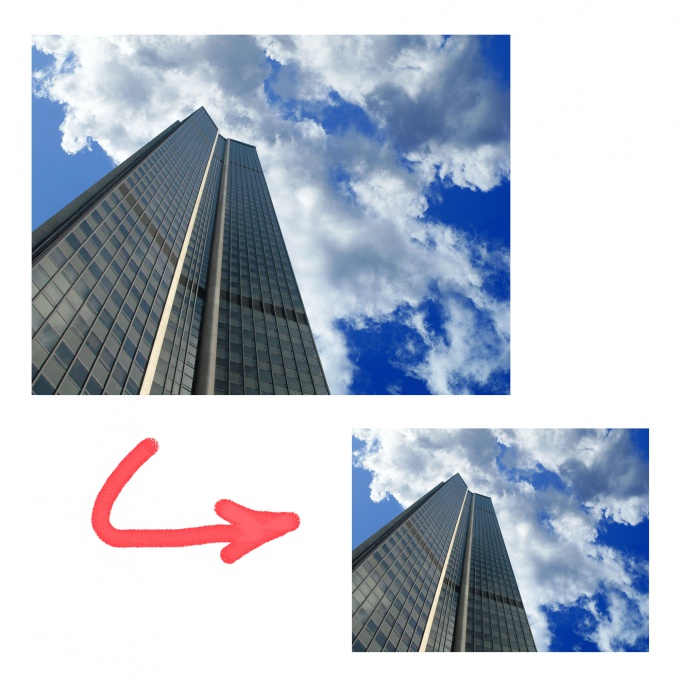
คุณจะต้อง
- - ซอฟต์แวร์ ACDSee Pro 4
การเรียนการสอน
1
ในกรณีที่คุณต้องการต้นฉบับสร้างสำเนาแรกของรูปภาพขนาดที่คุณจะบีบอัด เรียกใช้โปรแกรม ACDSee และคลิก File ซึ่งอยู่ทางด้านซ้ายของเมนูหลักจากนั้น Open (หรือใช้แป้นพิมพ์ลัด Ctrl + O) เลือกไฟล์ที่ต้องการ ภาพถ่าย และคลิกที่ "Open" ภาพที่อยู่ในโฟลเดอร์เดียวกันกับภาพจะปรากฏในพื้นที่ทำงาน แต่จะไม่ทำร้ายคุณ
2
ตอนแรกคุณอยู่ในแท็บจัดการ (โหมดsorting) แต่คุณต้องย้ายไปที่แท็บ View (view mode) ซึ่งสามารถทำได้หลายวิธี ขั้นแรก - โดยการคลิกปุ่มซ้ายของเมาส์เลือกที่ต้องการ ภาพถ่าย และคลิกที่แท็บ View (มุมขวาบนของโปรแกรม) ที่สองคือการดับเบิลคลิกที่ภาพที่คุณต้องการ
3
เมื่อต้องการเปิดเมนูแก้ไขรูปแบบภาพคลิก Tools จากนั้นคลิก Modify and Convert file format ตัวเลือกที่ง่ายกว่าคือการใช้แป้นพิมพ์ลัด Ctrl + F หน้าต่าง Batch Convert File Format เปิดขึ้น
4
แท็บรูปแบบมีรายการรูปแบบ เลือก JPEG แล้วคลิกปุ่ม "ตั้งรูปแบบ" ที่ด้านขวาของรายการ หน้าต่างตัวเลือก JPEG จะเปิดขึ้น เราสนใจในแถบเลื่อนคุณภาพของภาพซึ่งอยู่ที่ด้านบนสุดของหน้าต่าง เมื่อต้องการบีบอัดให้ลากแถบเลื่อนไปทางซ้ายไปยังระยะที่คุณต้องการแล้วคลิกตกลง
5
คุณจะกลับไปที่เมนูแบทช์แปลงไฟล์รูป คลิก "ถัดไป" แล้วคลิก "ถัดไป" อีกครั้งและเริ่มแปลง หน้าต่างจะปรากฏขึ้นที่จะเตือนคุณว่าคุณต้องการเขียนทับไฟล์ที่มีอยู่คลิกใช่ในนั้นแล้วคลิกเสร็จสิ้น มีการเปลี่ยนแปลงขนาดไฟล์
6
หากต้องการออกจากโปรแกรมให้คลิกรายการเมนู File> Exit หรือใช้แป้นพิมพ์ลัด Ctrl + W.







